文章詳情頁
win11筆記本wifi圖標不見了解決方法
瀏覽:134日期:2023-01-27 11:49:32
在win11系統中,我們可以通過點擊右下角的wifi圖標來對wifi的各種屬性進行設置和修改,但是有些時候我們會發現win11筆記本wifi圖標不見了,這可能是因為任務欄隱藏了,重新打開即可。
win11連不上wifi怎么辦1、首先右鍵點擊下方任務欄空白處,選擇“任務欄設置”
2、打開任務欄設置后,在左側邊欄中找到并點擊“任務欄”

3、然后在右側的通知區域下點擊“選擇哪些圖標顯示在任務欄上”
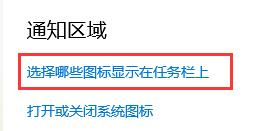
3、然后在其中找到網絡,將它右側的開關設置為“開”,如圖所示。

相關文章:win11常見問題匯總 | win11全是英文解決方法 | win11瀏覽器找不到了
以上就是win11連不上wifi解決方法介紹了,另外如果連不上wifi也有可能是路由器等硬件問題,需要檢查一下。想知道更多相關教程還可以收藏好吧啦網。
以上就是win11筆記本wifi圖標不見了解決方法的全部內容,望能這篇win11筆記本wifi圖標不見了解決方法可以幫助您解決問題,能夠解決大家的實際問題是好吧啦網一直努力的方向和目標。
上一條:win7文件夾灰色的解決方法下一條:win11連不上wifi解決方法
相關文章:
1. OPENBSD上的ADSL和防火墻設置配置2. Win10如何去除驅動數字簽名?Win10去除驅動數字簽名的方法3. Win7怎么恢復默認的用戶配置文件?4. 如何在電腦PC上啟動Windows11和Linux雙系統5. Win11找不到回收站怎么辦?Win11顯示回收站的方法6. Win10修復引導工具怎么使用?Win10修復引導工具使用教程7. Win10系統怎么開啟遠程桌面連接?Win10系統開啟遠程桌面連接方法8. 統信uos操作系統怎么激活? 統信UOS系統家庭版激活教程9. 統信uos系統怎么進行打印測試頁和刪除打印機?10. Windows Modules Installer Worker是什么進程?硬盤占用100%的原因分析
排行榜

 網公網安備
網公網安備